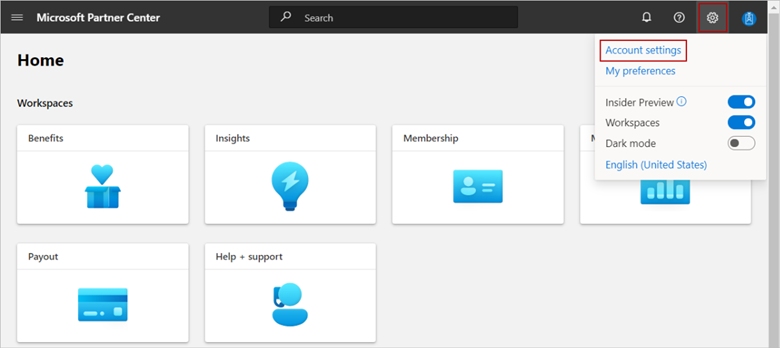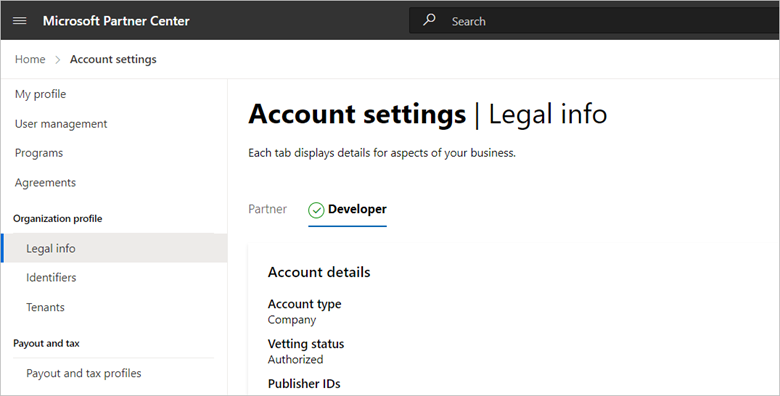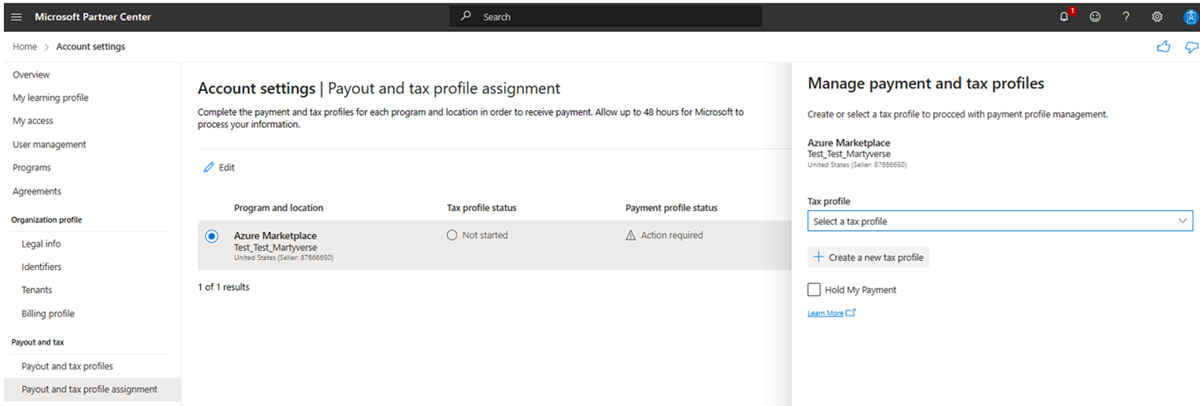파트너 센터에서 상업용 Marketplace 계정 관리
적절한 역할: 소유자 및 재무 기여자
파트너 센터 계정을 만든 후에는 상업용 Marketplace 대시보드를 사용하여 계정과 제품을 관리합니다.
계정 설정에 액세스
아직 수행하지 않은 경우 사용자(또는 조직의 관리자)는 파트너 센터 계정의 계정 설정 에 액세스해야 합니다.
액세스하려는 계정으로 파트너 센터의 상업용 Marketplace 대시보드 에 로그인합니다. 여러 계정의 일부이고 다른 계정으로 로그인한 경우 계정을 전환할 수 있습니다.
오른쪽 위에서 설정(기어 아이콘)을 선택한 다음, 계정 설정 작업 영역을 선택합니다.
왼쪽 메뉴의 조직 프로필에서 법적 프로필을 선택합니다. 그런 다음, 개발자 탭을 선택하여 상업용 Marketplace 계정과 관련된 세부 정보를 확인합니다.
계정 설정 페이지
설정을 선택하고 계정 설정을 확장하면 기본 보기는 법적 정보입니다. 이 페이지에는 등록한 프로그램인 파트너, 재판매인 및 개발자에 따라 최대 3개의 탭이 있을 수 있습니다.
Microsoft AI Cloud 파트너 프로그램에 등록된 파트너의 파트너 탭에는 다음이 포함됩니다.
- 회사의 등록된 법적 이름 및 주소와 같은 모든 법적 비즈니스 정보
- 주 연락처
- 비즈니스 위치.
CSP(클라우드 솔루션 공급자) 비즈니스를 수행하는 파트너의 재판매인 탭에는 다음이 포함됩니다.
- 기본 연락처 정보
- 고객 지원 프로필
- 프로그램 정보
개발자 프로그램에 등록된 파트너의 개발자 탭에는 다음 정보가 있습니다.
- 계정 세부 정보: 계정 유형 및 계정 상태
- 게시자 ID: 판매자 ID, 사용자 ID, 게시자 ID, Microsoft Entra 테넌트 등
- 연락처 정보: 게시자 표시 이름, 판매자 연락처(이름, 전자 메일, 전화 및 주소) 및 회사 승인자(이름, 전자 메일, 전화)
계정 설정 - 개발자 탭
다음 정보는 개발자 탭의 정보를 설명합니다.
거래처 세부 정보
개발자 탭의 계정 세부 정보 섹션에서 계정 유형(회사 또는 개인) 및 계정의 확인 상태와 같은 기본 정보를 볼 수 있습니다. 계정 확인 프로세스 중에 이러한 설정은 이메일 확인, 고용 확인 및 비즈니스 확인을 포함하여 필요한 각 단계를 표시합니다.
게시자 ID
게시자 ID 섹션에서 Symantec ID(해당하는 경우), 판매자 ID, 사용자 ID, MPN ID 및 Microsoft Entra 테넌트가 표시됩니다. Microsoft는 개발자 계정을 고유하게 식별하도록 이러한 값을 할당하며 편집할 수 없습니다.
Symantec ID가 없는 경우 링크를 선택하여 요청할 수 있습니다.
연락처 정보
연락처 정보 섹션에서 게시자 표시 이름, 판매자 연락처 정보(회사 판매자의 연락처 이름, 전자 메일, 전화 번호 및 주소) 및 회사 승인자(회사의 의사 결정을 승인할 권한이 있는 개인의 이름, 전자 메일 및 전화 번호)를 볼 수 있습니다.
업데이트 링크를 선택하여 게시자 표시 이름 및 전자 메일 주소와 같은 연락처 정보를 변경할 수도 있습니다.
계정 설정 식별자
왼쪽 메뉴의 조직 프로필에서 식별자를 선택하여 다음 정보를 확인합니다.
- MPN ID: 계정과 연결된 모든 PartnerID
- CSP: 이 계정의 CSP 프로그램과 연결된 PartnerID.
- 게시자: 계정과 연결된 판매자 ID
- 추적 GUID: 계정과 연결된 모든 추적 GUID
GUID 추적
GUID(Globally Unique Identifier)는 Azure 사용량을 추적하는 데 사용할 수 있는 고유한 참조 번호(16진수 32자리)입니다.
추적을 위한 GUID를 만들려면 GUID 생성기를 사용해야 합니다. Azure Storage 팀은 올바른 형식의 GUID를 이메일로 전송하고 다양한 추적 시스템에서 다시 사용할 수 있는 GUID 생성기 양식을 만들었습니다.
각 제품에 대한 모든 제품 및 배포 채널에 대해 고유한 GUID를 만드는 것이 좋습니다. 보고를 분할하지 않으려면 제품의 여러 배포 채널에 단일 GUID를 사용하도록 선택할 수 있습니다.
템플릿을 사용하여 제품을 배포하고 Azure Marketplace 및 GitHub에서 모두 사용할 수 있는 경우, 두 개의 고유 GUID를 만들고 등록할 수 있습니다.
- Azure Marketplace의 제품 A
- GitHub의 제품 A
보고는 파트너 값(Microsoft PartnerID) 및 GUID를 통해 수행됩니다. 또한 제품 내의 각 계획에 맞게 보다 세분화된 수준에서 GUID를 추적할 수 있습니다.
자세한 내용은 GUID를 사용하여 Azure 고객 사용 현황 추적 FAQ를 참조하세요.
계약
규약 페이지에서는 권한을 부여한 게시 규약 목록을 확인할 수 있습니다. 이러한 계약은 동의한 날짜와 계약을 수락한 사용자의 이름을 포함하여 이름 및 버전 번호에 따라 나열됩니다.
계약 페이지에 액세스하려면 다음을 수행합니다.
- 파트너 센터에 로그인합니다.
- 오른쪽 위에서 설정>계정 설정을 선택합니다.
- 왼쪽 메뉴에서 계약을 선택합니다.
주의해야 하는 규약 업데이트 사항이 있는 경우 이 페이지의 맨 위에 필요한 작업이 표시될 수 있습니다. 업데이트된 규약을 수락하려면 먼저 연결된 계약 버전을 읽은 다음, 계약 수락을 선택합니다.
세금 프로필
Azure Marketplace에서 거래 가능한 제품을 제공하려면 파트너 센터에서 세금 프로필 및 결제 프로필을 제출하고 유효성을 검사해야 합니다. 지급 프로필을 만들려면 먼저 세금 프로필을 제출해야 합니다. 세금 프로필 제출의 유효성을 검사하는 데 최대 48시간이 걸릴 수 있습니다.
세금 상태를 설정하려면 거주 국가 또는 지역을 지정하고 해당 국가 또는 지역과 관련된 적절한 세금 양식을 작성해야 합니다.
거주 국가 또는 거주 지역이나 시민권에 관계없이 Microsoft를 통해 제품을 판매하려면 미국 세금 양식을 작성해야 합니다. 특정 미국 상주 요구 사항을 충족하는 파트너는 IRS W-9 양식을 작성해야 합니다. 미국 외부의 다른 파트너는 IRS W-8 양식을 작성해야 합니다. 세금 프로필을 작성할 때 이러한 양식을 온라인으로 작성할 수 있습니다.
미국 ITIN(개인 납세자 식별 번호)은 Microsoft로부터 지불을 받거나 세금 조약 혜택을 청구할 필요가 없습니다.
파트너 센터에서 전자적으로 세금 양식을 작성하고 제출할 수 있습니다. 대부분의 경우 양식을 인쇄하고 메일을 발송할 필요가 없습니다.
국가와 지역마다 세금 요구 사항이 서로 다릅니다. 세금으로 지불해야 하는 정확한 금액은 제품을 판매하는 국가 및 지역에 따라 달라집니다. Microsoft는 판매를 송금하고 일부 국가 및 지역에서 사용자 대신 세금을 사용합니다. 이러한 국가 및 지역은 제품을 나열하는 과정에서 식별됩니다. 다른 국가 및 지역에서는 등록 위치에 따라 판매를 송금하고 판매세를 현지 세무 당국에 직접 사용해야 할 수 있습니다. 또한 받는 판매 수익은 소득으로 과세될 수 있습니다. Microsoft 판매 거래에 적합한 세금 정보를 확인하는 데 가장 큰 도움을 받을 수 있는 현지 국가 또는 지역 관련 당국에 문의하는 것이 좋습니다.
세금 프로필 에 대한 자세한 내용은 인센티브 프로그램에 대한 파트너 센터에서 인센티브 지급 및 세금 프로필 만들기 및 관리, Azure Marketplace 및 소비자 마켓플레이스 프로그램에 대한 지급 계정 및 세금 양식 설정을 참조하세요.
원천 징수율
세금 양식으로 제출한 정보에 따라 적절한 원천 징수율이 결정됩니다. 원천징수율은 미국 판매액에만 적용됩니다. 미국 이외 지역으로 이루어진 판매는 원천징수 대상이 아닙니다. 원천징수율은 다양하지만 미국 외부에서 등록하는 대부분의 개발자의 경우 기본 비율은 30%입니다. 국가 또는 지역이 미국 소득세 조약에 동의한 경우 이 비율을 줄일 수 있습니다.
조세조약 혜택
미국 외부에 있는 경우 조세 조약 혜택을 활용할 수 있습니다. 이러한 혜택은 국가/지역마다 다르며 Microsoft에서 원천징수하는 세금의 양을 줄일 수 있습니다. W-8BEN 양식의 파트 II를 완료하여 세금 조약 혜택을 청구할 수 있습니다. 해당 국가 또는 지역의 적절한 리소스와 통신하여 이러한 혜택이 적용되는지 여부를 확인하는 것이 좋습니다.
Windows 앱/게임 개발자 및 Azure Marketplace 게시자에 대한 세금 세부 정보에 대해 자세히 알아봅니다.
지급 보류 상태
기본적으로 Microsoft는 매월 결제를 보냅니다. 그러나 필요에 따라 지급을 보류할 수 있으므로 계정으로 지급을 보낼 수 없습니다. 지급을 보류하도록 선택한 경우, 당사는 귀하가 벌어들인 모든 수익을 계속 기록하고 지급 요약에 세부 정보를 제공할 것입니다. 그러나 보류를 제거할 때까지 계정에 결제를 보내지 않습니다.
결제를 보류하려면 다음을 수행합니다.
- 계정 설정으로 이동합니다.
- 지급 및 세금 아래의 왼쪽 메뉴에서 지급 및 세금 프로필 할당을 선택합니다.
- 결제를 보류할 프로그램 및 판매자 ID를 선택한 다음 편집을 선택합니다.
- 플라이아웃에서 내 결제 보류 단추를 선택하고 아래쪽에 있는 제출 단추를 선택합니다.
언제든지 지급 보류 상태를 변경할 수 있지만 결정은 다음 월별 지급에 영향을 줍니다. 예를 들어 4월 지급을 보류하려면 3월 말 이전에 지급 보류 상태를 On으로 설정해야 합니다.
지급 보류 상태를 설정하면 슬라이더를 다시 해제로 전환할 때까지 모든 지급이 보류됩니다. 이렇게 하면 다음 월별 지급 주기(적용 가능한 지불 임계값이 충족된 경우)에 포함됩니다. 예를 들어 지급을 보류한 상태지만 6월에 지급액을 생성하려는 경우 5월 말 이전에 지급 보류 상태를 해제로 전환해야 합니다.
참고 항목
지급 보류 상태 선택은 Azure Marketplace, Microsoft AppSource, Microsoft Store 등을 포함하여 Microsoft 파트너 센터를 통해 지급되는 모든 수익원에 적용됩니다. 각 수익원에 대해 다른 보류 상태를 선택할 수 없습니다.
지급 프로필 설정
지급 프로필은 판매에서 수익금을 보내는 은행 계좌입니다. 이 은행 계좌는 파트너 센터 계정을 등록한 동일한 국가 또는 지역에 있어야 합니다. 지급 프로필에 대한 자세한 내용은 지급 계정 및 세금 양식 설정을 참조하세요.
지급 프로필을 설정하려면 다음을 수행합니다.
액세스하려는 계정으로 파트너 센터의 상업용 Marketplace 대시보드 에 로그인합니다.
오른쪽 위에서 설정(기어 아이콘) >계정 설정을 선택합니다.
왼쪽 메뉴의 지급 및 세금에서 지급 및 세금 프로필 할당을 선택합니다.
참고 항목
왼쪽 메뉴에 지급 및 세금 섹션이 표시되지 않으면 게시자 계정의 소유자 역할 연락처에 문의하여 사용 권한을 요청하세요.
지급 프로필 설정에 대한 자세한 내용은 지급 계정 및 세금 양식 설정을 참조하세요.
Important
지급 계좌를 변경하면 결제 주기가 최대 1회까지 지연됩니다. 이 지연은 지급 계좌를 처음 설정할 때와 마찬가지로 계정 변경을 확인해야 하기 때문에 발생합니다. 계정이 확인된 후에도 전체 금액에 대한 결제가 진행됩니다. 현재 결제 주기에 대한 모든 지불이 다음 결제 주기에 추가됩니다.
장치
디바이스 관리 설정은 UWP(유니버설 Windows 플랫폼) 게시에만 적용됩니다.
청구 프로필 만들기
Dataverse 및 Power Apps 또는 Dynamics 365 Operations Apps 제품에 Dynamics 365 앱을 게시하는 경우 청구 프로필을 완료해야 합니다.
청구 주소는 법인에서 미리 채워져 있으며 나중에 이 주소를 업데이트할 수 있습니다. 세금 및 VAT ID 필드는 일부 국가에 필요하고 다른 국가에는 선택 사항입니다. 국가/지역 이름 및 회사 이름을 편집할 수 없습니다.
- 오른쪽 위에서 설정(기어 아이콘) >계정 설정을 선택합니다.
- 왼쪽 메뉴의 조직 프로필에서 청구 프로필을 선택합니다.
다중 사용자 계정 관리
파트너 센터는 다중 사용자 계정 액세스 및 관리에 Microsoft Entra ID를 사용합니다. 조직의 Microsoft Entra ID는 등록 프로세스의 일부로 파트너 센터 계정과 자동으로 연결됩니다.
상업용 Marketplace 계정 삭제
실수로 계정이 생성되었거나 더 이상 필요하지 않은 경우 상업용 Marketplace 계정을 삭제할 수 있습니다. 상업용 Marketplace 계정은 직접 삭제할 수 없습니다. 계정을 삭제하려면 지원 요청을 만듭니다. 도움말 보기 및 지원 문의를 참조하세요.
지원 요청을 만들기 전에 다음을 확인합니다.
- 계정의 소유자/관리자이며 계정을 삭제하기 위한 동의를 특별히 제공합니다.
- 계정과 연결된 제품 또는 애플리케이션(라이브 또는 게시되지 않음)이 없습니다.
- 계정과 연결된 보류 중인 결제가 없습니다.